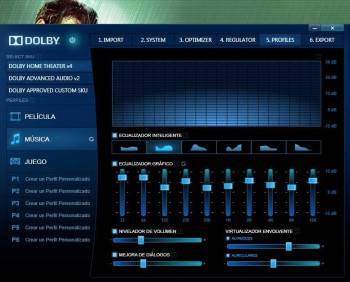Быстро и качественно: Dolby On запишет качественное аудио и видео в один тап на смартфоне
Специальные алгоритмы обрабатывают сигнал, чтобы он звучал значительно качественнее.

ПОДЕЛИЛОСЬ
SAMESOUND в Телеграме
Подписывайтесь на SAMESOUND в Телеграме
Компания Dolby выпустила приложение Dolby On, которое может стать полезным инструментом в условиях пандемии и самоизоляции. Приложение для iOS и Android предназначено для записи музыки и музыкальных видеороликов через Интернет. Большинство подобных приложений ставят пользователя перед выбором: записать быстро или записать качественно. По словам компании, Dolby On решает проблему — с ним можно сделать и то, и другое.
В Dolby считают, что качественная запись звука даётся музыкантам и создателям контента нелегко, так как они постоянно вынуждены выбирать между тем, чтобы сделать хорошо или сделать быстро. Проблема в том, что зачастую быстро не бывает хорошо, а хорошо не бывает быстро. Вместе с Dolby On для iOS и Android у пользователей появится возможность совместить, казалось бы, несовместимое. Понадобится только смартфон.
Объемный звук: история/Что такое Dolby Atmos и DTS:X/Актуальность домашнего кинотеатра в 2019-м
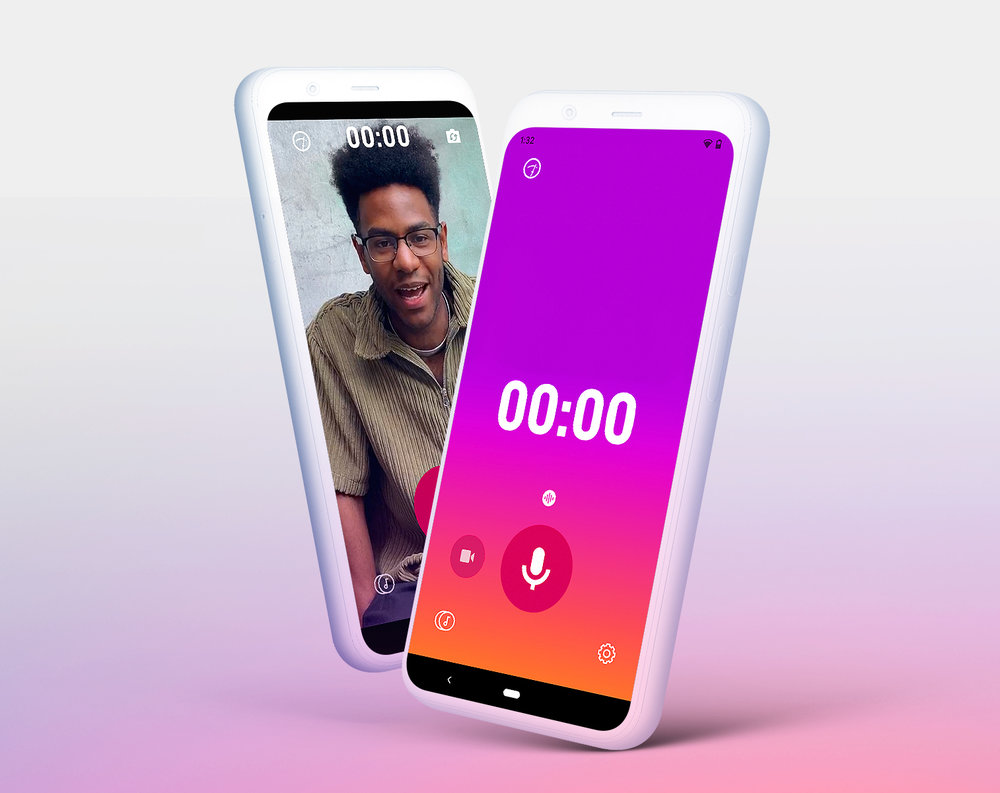
Бесплатное приложение Dolby On позволяет записывать качественный звук и видеоряд в любое время. Апп сочетает широкий функционал обработки звука с простотой мобильного приложения. С помощью программы пользователи могут записывать аудио и видеоконтент, вести трансляции и подкасты нажатием одной кнопки. По словам разработчиков, Dolby On создан специально для записи качественного аудио и видеоконтента, идей и демоверсий, репетиций и выступлений, создания сэмплов, проведения трансляций в Фейсбуке и на Twitch. Записанным контентом можно поделиться в Фейсбуке и Инстаграме, выложить в SoundCloud, YouTube и Twitch.
Приложение анализирует поступающее аудио и автоматически применяет эквализацию, компрессию, шумоподавление, стереорасширение и другие эффекты. Встроенные алгоритмы обработки стараются применить обработки только в необходимом количестве. Перед каждой записью приложение проводит саундчек, чтобы проверить поступающее аудио и применить эффекты. Вместе с тем у пользователей сохраняется возможность окончательной настройки количества обработки.
По окончанию записи аудио можно отредактировать во встроенном редакторе, применив дополнительные обработки и исправив недостатки. При этом зажатие специальной кнопки активирует A/B-тестирование в реальном времени, показывающее отличия исходного и обработанного сигнала. Простота использования поставлена во главу угла — запись и редактирования треков происходит в несколько тапов, как и публикация готового трека. Большего для быстрой подготовки видео и аудио и не нужно.
В качестве подтверждения возможностей приложения, компания опубликовала короткий ролик пользователей, записанный с помощью Dolby On. Что скажете: есть разница с обычной записью на смартфон?
«Музыканты используют стриминг, чтобы общаться с поклонниками во всем мире, а команда Dolby хочет быть уверенной, что каждое включение проходит с превосходным качеством звука», — рассказывает Филип Никол, директор по корпоративной стратегии и развитию DolbyLaboratories. — «Благодаря тому, что мы добавили Twitch в список опций потокового вещания в нашем бесплатном приложении Dolby On, любой артист может звучать великолепно — даже без домашней студии или дорогого микрофона».
Источник: samesound.ru
Обзор программы Dolby Advanced Audio v2

В повседневной жизни компьютер все чаще стал находиться в центре нашего внимания, и не важно, что мы делаем – смотрим видео, слушаем музыку или просто играем в игры, — одним из главных требований для нас является звук. Даже самый привередливый пользователь может по достоинству оценить работу программы Dolby Advanced Audio v2, так как она преобразовывает обычное звучание контента в более яркое, четкое и объемное. Давайте немного разберемся, за счет чего происходит улучшение звука, делая его таким исключительным.
Возможности программы
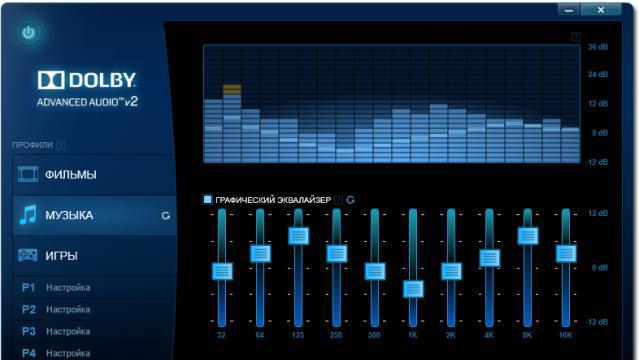
Первоначально Dolby Advanced Audio был привязан к ноутбукам Lenovo, обеспечивая хорошее звучание на встроенных динамиках и повышая четкость подключенных наушников. Со временем появилась вторая версия программы, которую можно использовать на всех платформах и которая уже оптимизирована для стационарных ПК. Декодер программы преобразовывает звук, делая его объемным. Из двухканального стерео получается формат 5.1, а если система уже настроена и работает с 5.1, тогда Dolby Advanced Audio преобразовывает его в 7.1. Для вашей конкретной модели ПК система фильтрации программы оптимизирует производительность звучания так, что даже при максимальной громкости в звуке не будет слышно никаких искажений.
Приятные особенности
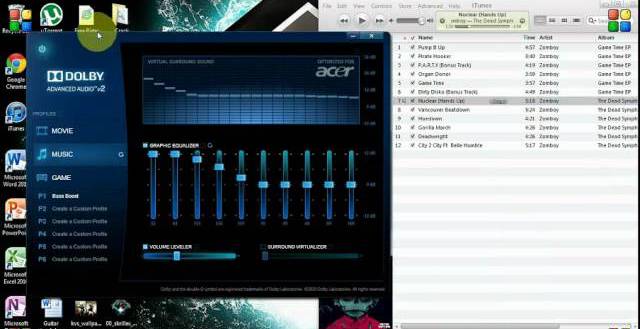
Следует отметить, что простое управление Dolby Advanced Audio будет понятно всем пользователям. Вместе с основными установками режимов звучания можно тонко настроить эквалайзер и тем самым полностью контролировать звук вашего ПК. А также все внесенные вами изменения в программе Dolby Advanced Audio v2 будут храниться в отдельных профилях, которые можно легко переключать между собой.
Заключение
В завершении можно сказать следующее: стоит лишь попробовать послушать старые заезженные песни, посмотреть фильмы, звучание которых давно знакомо, но уже с программой Advanced Audio, и тогда сразу станет понятно, как она работает, потому что они будут звучать по-новому.
Источник: fb.ru
Dolby Advanced Audio скачать
В этой статье мы рассмотрим три этапа, которые по шагам проведут нас через подготовку и установку программного обеспечения от Dolby, чтобы получить качественный звук в Windows 10.
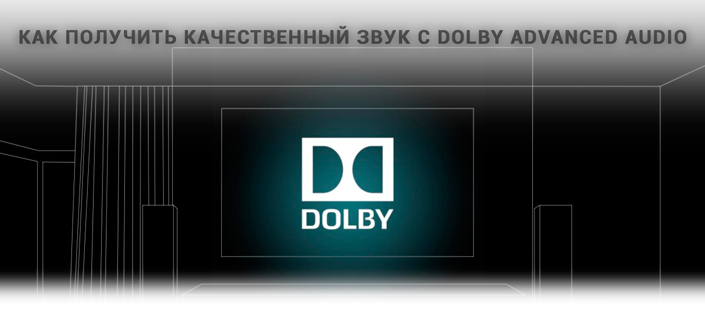
Если вы ищете способ улучшить качество звука при прослушивании музыки или просмотре любимых фильмов, вам следует обратить внимание на Dolby Advanced Audio. Это программное обеспечение, в комплекте с Dolby Home Theater V4, подарит вашей звуковой системе целый ряд преимуществ:
- Authentic Dolby Surround Sound — преобразует стерео звук в 5.1 канальный объемный звук, а 5.1 в 7.1 канальный звук.
- Simplified Home Theater Connections — позволяет легко подключить компьютер к системе домашнего кинотеатра.
- Consistent Volume Levels — функция выравнивания громкости фиксирует желаемый уровень громкости.
- Increased Dialogue Clarity — улучшает четкость речи в диалогах.
- Distortion-Free Performance — оптимизирует качество звука для конкретной модели ПК.
- Total Audio Control — удобный графический эквалайзер.
Установка программного обеспечения Dolby
Перед тем как приступить к установке драйвера и домашнего кинотеатра, нам потребуется отключить обязательную проверку подписи драйверов (Driver Signature Enforcement). Самый простой способ решить проблему — нажать клавишу F8 на начальном этапе установки операционной системы и отключить эту защитную систему. Если вы этого не сделали, то есть и другой метод, который отнимет у вас не более пяти минут.
Этап подготовки: Отключение проверки подписи драйверов
1. Откройте меню Пуск и щелкните по клавише Перезагрузка с зажатой кнопкой Shift.
2. Щелкните по клавише Поиск и устранение неисправностей.
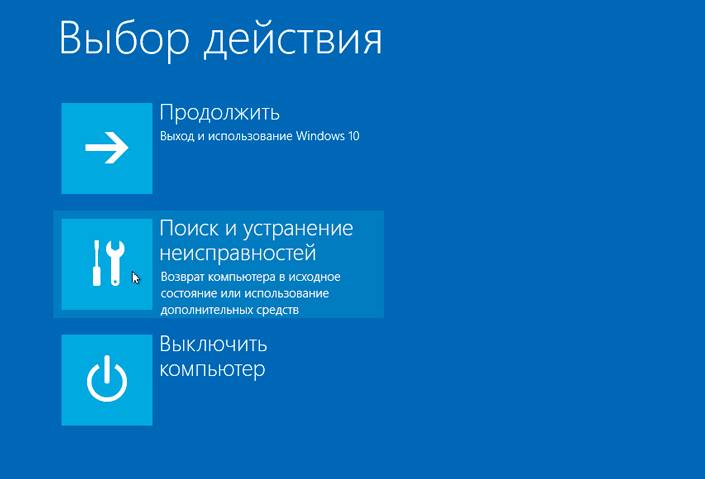
3. Перейдите в Дополнительные параметры.
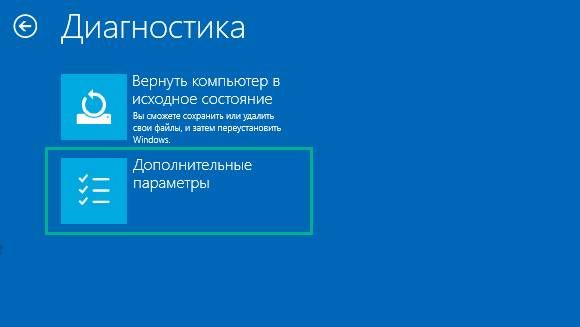
4. Нажмите внизу клавишу Посмотреть другие параметры восстановления.
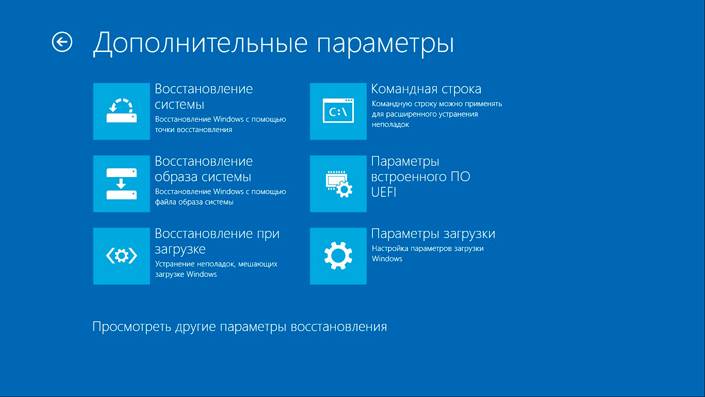
5. Откройте Параметры загрузки
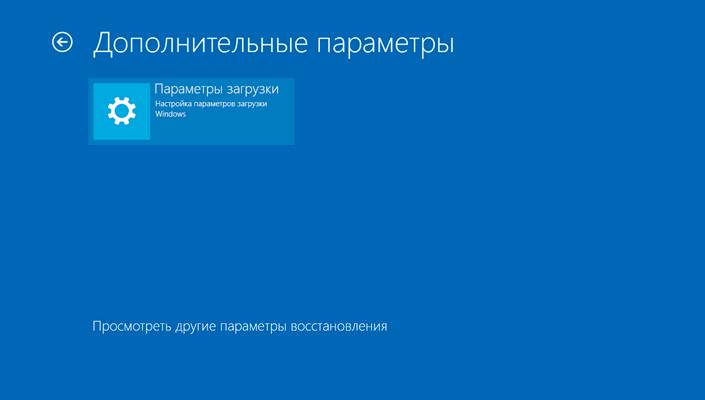
6. Нажмите клавишу Перезагрузить.
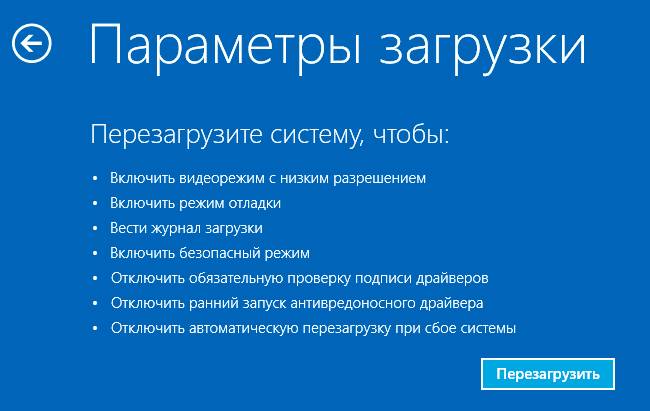
7. Теперь нажмите клавишу F7 и вы отключите обязательную проверку подписи драйверов.
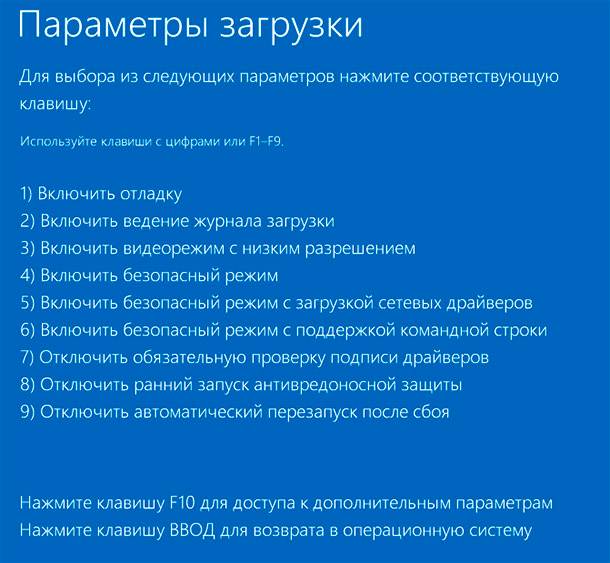
8. Перезагрузите компьютер, чтобы применить настройки.
Этап установки: Установка драйвера Dolby Advanced Audio
1. Скачайте архив с драйвером и приложением для Windows.
2. Разархивируйте файлы в удобную вам папку.
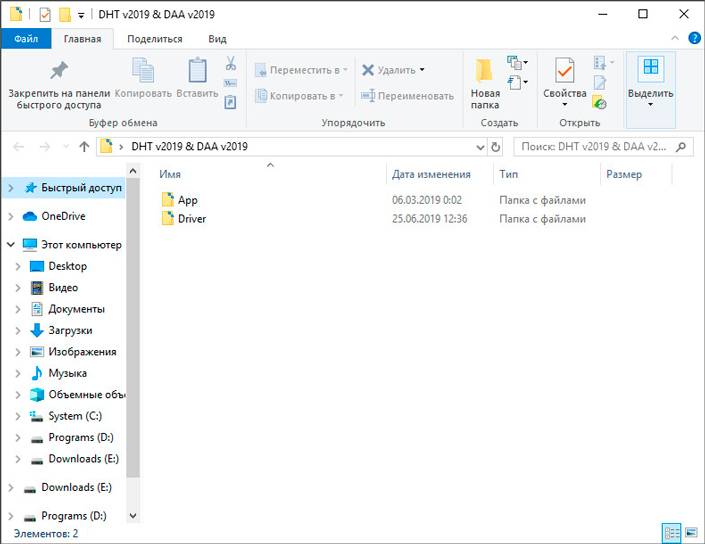
3. Откройте папку Driver и разархивируйте архив pcee4.
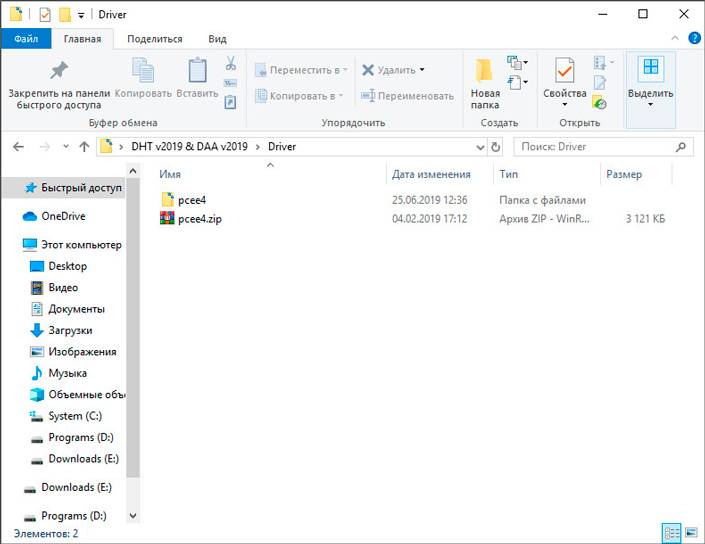
4. Откройте меню Пуск, введите команду Диспетчер устройств и откройте найденную утилиту.
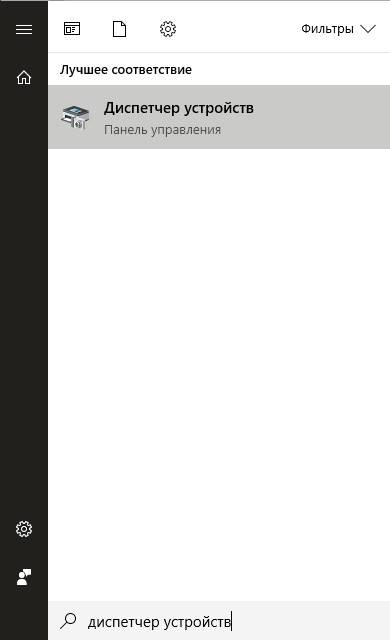
5. Найдите раздел Звуковые, игровые и видеоустройства.
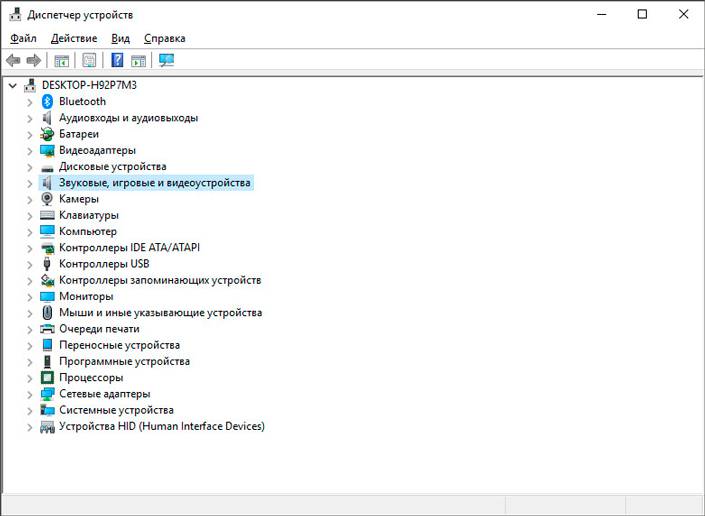
6. Найдите нужное аудиоустройство. В моем случае это Realtek High Definition Audio.
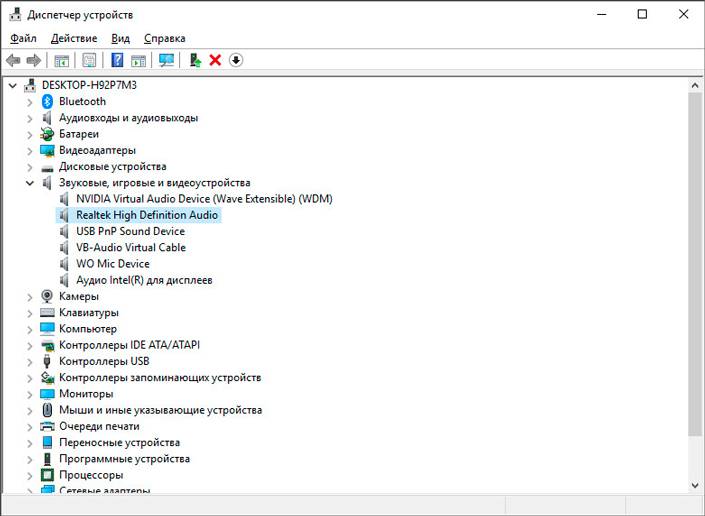
7. Щелкните по устройству правой кнопкой мыши и нажмите клавишу Обновить драйвер.
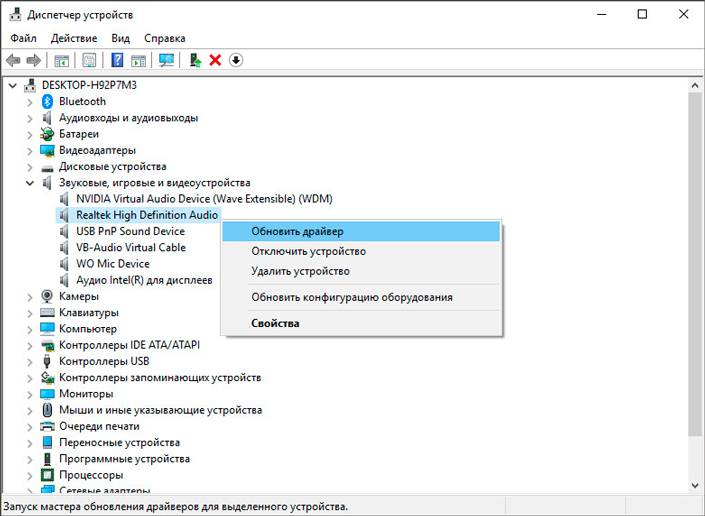
8. В открывшемся окне выберите параметр Выполнить поиск драйверов на этом компьютере.
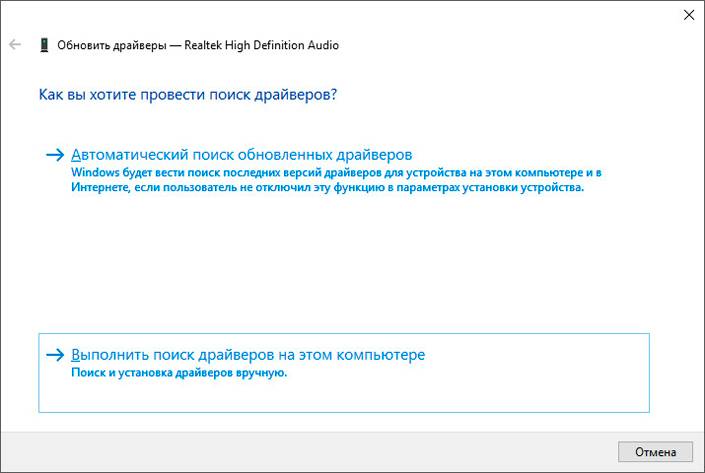
9. Нажмите клавишу Выбрать драйвер из списка доступных драйверов на компьютере.
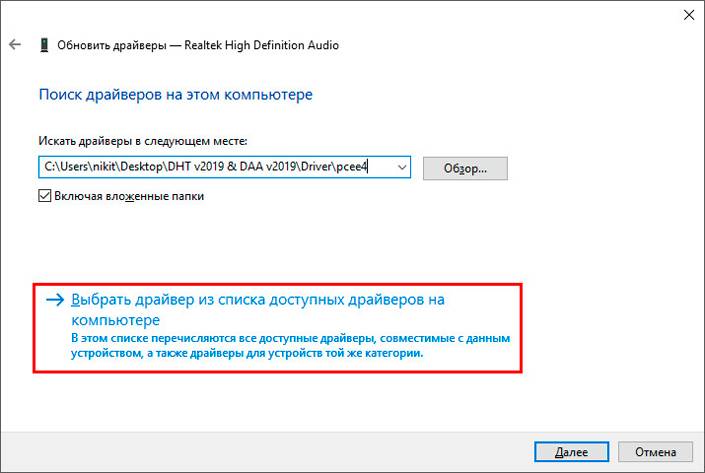
10. В открывшемся окне щелкните по клавише Установить с диска.
11. Нажмите Обзор.
12. Откройте директорию с драйвером и выберите файл Advanced Audio.
13. Теперь нажмите клавишу ОК.
14. Нажмите клавишу Далее и установите драйвер.
15. Готово. Перезапустите компьютер, чтобы внесенные изменения вступили в силу.
Заключительный этап: Установка Dolby Home Theater V4
1. Откройте папку App в директории с продукцией Dolby и перейдите в следующую папку DHT 2019.
2. Запустите файл DHT 2019.msi.
3. Нажмите клавишу Next.
4. Укажите нужную директорию и нажмите клавишу Next.
5. Начните процесс установки.
6. Настройте Dolby Home Theater V4 как вам удобно.
Теперь в ваших руках лучший инструмент от Dolby, который поможет настроить аудиосистему на высококлассном уровне во всех аспектах: от выравнивания громкости до виртуального объемного звука.
Если вы ставите ПО на ноутбук и хотите улучшить свой мультимедийный центр, вам будет полезно узнать про апгрейд старого ноутбука с возможностью замены процессора на i7:
Надеемся, статья оказалась для вас полезной и помогла разобраться с установкой звукового программного обеспечения.
Похожие статьи про восстановление данных:
- Категория:Драйвера
- Операционная система: Windows 10
- Русский язык: Есть
- Лицензия: Бесплатно
- Загрузок: 132308
Скачать Dolby Advanced Audio бесплатно
Даже если вы не меломан, звук на компьютере наверняка вам важен. Особенно, если это не просто ПК, а планшет или ноутбук. Чтобы звук работал кристально чисто, нужно скачать Dolby Advanced Audio для Windows 10. Это не просто программа, а специальный звуковой драйвер.
Особенности
Скачать Dolby нужно в первый же момент, как только настраиваете устройство. Этот звуковой драйвер ставится одновременно с драйверами для графики, например DirectX, а также дополняет звуковой драйвер Realtek HD. После установки драйвера, должны исчезнуть проблемы с выводом звука, и вы сможете подключить аудиосистему или наушники.
Драйвер распространяется бесплатно, так что даже если вы не киноман, то загрузить его все же стоит. Звуковые драйвера желательно скачивать под конкретную модель устройства. Мы выложили версию, которая подходит многим моделям компьютеров, ноутбуков и планшетов.
Однако, если она вам не помогла, то не вините во всем плохой драйвер Dolby Advanced Audio, скорее всего вы установили просто неподходящую версию. Постарайтесь скачать Dolby Advanced Audio не просто для Windows 10, но и конкретно для вашего девайса. Драйвер совместим с разными версиями ОС – 32 или 64 bit, но подходит не ко всем моделям устройств. А если вы искали проигрыватель, то попробуйте Windows Media Player.
Драйвер только для устройств LENOVO.Скачать Dolby Advanced Audio бесплатноПонравилась программа? Поделитесь с друзьями:
| Рейтинг: | (голосов: 25 ) |
Скриншоты программы Dolby Advanced Audio:
- Категория:Аудио
- Операционная система: Windows 10
- Ключ: Не требуется
- Русский язык: Есть
- Лицензия: Бесплатно
- Загрузок: 498
Скачать Dolby Advanced Audio бесплатно
Dolby Advanced Audio представляет собой специальную программу, которая понадобится каждому пользователю для качественной настройки звучания. Разработчики создали интерфейс таким образом, что у каждого владельца стационарных компьютеров и ноутбуков есть возможность настроить звук по своему усмотрению.
Рассматриваемое ПО обычно находится в арсенале ноутбуков таких топовых брендов, как Lenovo, Acer и многих других. Если на вашем устройстве отсутствует утилита, то рекомендуем скачать Dolby Advanced Audio для платформы Windows 10 с нашего веб-ресурса.
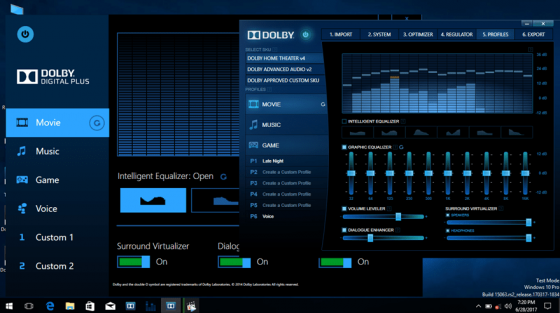
Особенности приложения
- Dolby Advanced Audio — это утилита, которая находится в составе Dolby Digital Plus, где также имеются другие важные разделы Home Theater для настройки домашнего кинотеатра и Approved Custom Sku.
- Имеется многополосный эквалайзер, благодаря которому можно экспериментировать до тех пор, пока не услушите объемный звук со своего устройства.
- Можно создавать несколько разных профилей для домашнего кинотеатра, а также портативных колонок, наушников и впоследствии сохранять для них определенные настройки, чтобы больше не возвращаться к ним.
- Поддержка современных технологий звучания — Digital, TrueHD, Surround EX.
- Разнообразные аудиоэффекты тоже поддерживаются.
- Интерфейс представлен на разных языках мира, включая русский.
- Разработчики заранее внедрили готовые решения, ориентированные на разные системы звучания.
- Для того, чтобы установить свежую версию Dolby, необходимо в обязательном порядке деинсталлировать устаревшее ПО.
- Некоторые ноутбуки не поддерживают подобные драйвера, плагины.
Для самостоятельной настройки звука мы предлагаем проверенное решение. Если вам требуются альтернативные варианты, то перейдите в раздел «Драйвера», который имеется на нашем сайте. Любое ПО можно скачать бесплатно, без вирусов и рекламы.
Скачать Dolby Advanced Audio бесплатно
| Поделитесь с друзьями: |
- https://www.starusrecovery.ru/articles/high-quality-sound-windows10-dolby-advanced-audio.html
- https://programmok.net/drivers/58-dolby-advanced-audio.html
- https://windows-ten.info/audio/631-dolby-advanced-audio.html
Источник: wind10.ru
Кодируем контент в Dolby Digital Plus сертифицированным кодеком в облаке по запросу
В этой статье мы поговорим про использование сертифицированного аудио-кодека Dolby Digital Plus для кодирования медиа-данных по запросу в облаке Windows Azure Media Services.
Windows Azure Media Encoder
Windows Azure Media Encoder (WAME) — это движок, который содержит набор предустановленных, сертифицированных и готовых к работе кодеков для кодирования видео и аудио контента в облачном сервисе Windows Azure Media Services. Недавно этот движок получил большое обновление, основной новинкой которого стала поддержка сертифицированного кодека Dolby Digital Plus. Кроме того, третья версия движка научилась генерировать сразу несколько выходных файлов с разными аудио-форматами в рамках одной задачи кодирования. Были добавлены и некоторые другие функции.
Dolby Digital Plus

Dolby Digital Plus (Enhanced AC-3, E-AC-3) — это подвинутый аудио-кодек для кодирования многоканального объемного звука разработанный компанией Dolby Laboratories, Inc. Отличительной особенностью кодека является большое число поддерживаемых аудио-каналов, оптимизация и низкие требования к ширине каналов связи.
Поддержка в Media Services
Платформа Windows Azure Media Services предлагает встроенный сертифицированный кодек Dolby Digital Plus для кодирования стерео и шестиканального звука. Пользователи могут использовать облачную платформу для построения решений работающих с этим кодеком.
Поддержка кодирования в формат Dolby Digital Plus осуществляется через новый профиль конфигурирования . Давайте подробнее рассмотрим работу с кодеками в Windows Azure Media Services.
Работа с кодеками
Для создания в облаке задачи кодирования медиа-контента пользователь должен подготовить XML-файл конфигурации, указав требуемые параметры кодирования и перечислив необходимые профили кодеков.
На картинке вы можете видеть полностью сконфигурированные настройки для профиля , который позволяет перекодировать контент с новым кодеком.
По указанным ссылкам вы можете найти готовые XML-файлы настроек для кодирования в стерео- и мультиканальных режимах Dolby Digital Plus.
Давайте рассмотрим их применение в коде демонстрационного проекта.
Работа с кодеками — код
IJob job = context.Jobs.Create(«Encode with Dolby»); IMediaProcessor mediaProcessor = context.MediaProcessors .Where(x => x.Name == «Windows Azure Media Encoder») .ToList().OrderBy(x => new Version(x.Version)).LastOrDefault();
На первом шаге мы создаем экземпляры задания для конвертирования контента и медиа-процессора для выполнения этого задания.
Затем мы получаем текст файла конфигурации.
ITask encodeTask = job.Tasks.AddNew(«Encoding to Dolby», mediaProcessor, SSConfig, TaskOptions.None); encodeTask.InputAssets.Add(inputAsset); encodeTask.OutputAssets.AddNew(«Video with Dolby», AssetCreationOptions.None);
Следующим шагом мы создаем для задания конвертирования новый экземпляр задачи кодирования, указывая процессор и конфигурацию кодирования. В задачу кодирования добавляем входной и задаем выходной файлы.
job.StateChanged += Job_StateChanged; job.Submit(); job.GetExecutionProgressTask(CancellationToken.None).Wait();
Последним шагом мы добавляем обработчик задания для получения уведомлений о прогрессе обработки контента в облаке и отправляем задание на выполнение.
Это все. Как вы можете убедиться, работать с медиа-платформой Windows Azure Media Services очень просто. Напомню, что набор инструментов SDK для работы с платформой есть как для платформы .NET так и для Java.
Доступ к результатам
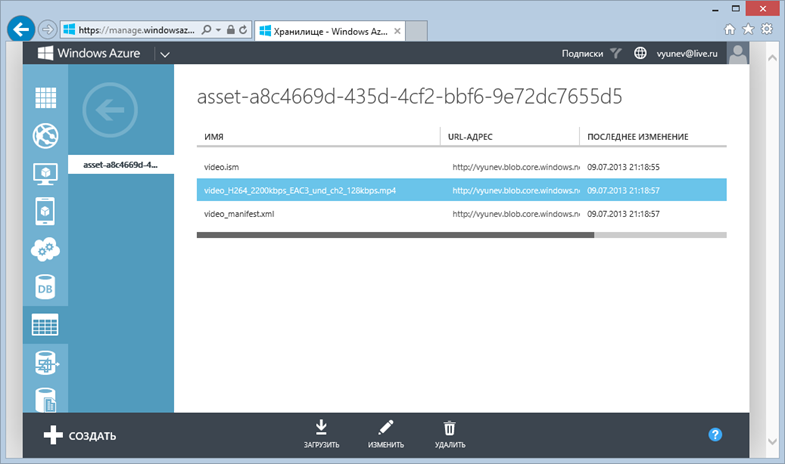
Доступ к результатам задания кодирования контента может быть произведен как из кода, так и из портала управления. Все данные сохраняются в хранилище блобов Windows Azure Storage.
Поддержка кодирования нескольких аудио-форматов в одной задаче
Еще одной новинкой в Windows Azure Media Services стала возможность кодировать контент в одной задачи сразу в несколько отдельных форматов аудио.
Для этой цели в файле конфигурации добавлены новые разделы и , которые позволяют задать перечисление требуемых форматов.
Вы можете найти пример подобной конфигурации по указанной ссылке.
Другие обновления WAME 3.0
Кроме основных нововведений в новый движок WAME 3.0, были представлены и некоторые другие менее существенные функции. Среди них:
- Автоматическая генерация дополнительного файла метаинформации после кодирования;
- Новый формат и соглашение о именовании выходных файлов;
- Улучшения отчета об ошибках с более понятными сообщениями;
- Кроме того, было объявлено о том, что предыдущая версия WAME 2.3 будет признана устаревшей через несколько месяцев. При этом сохраняется обратная совместимость между версиями.
Windows Azure Media Services
Стоит напомнить о том, что такое Windows Azure Media Services.
Windows Azure Media Services — это медиа-платформа с готовой инфраструктурой для решения задач потребления, хранения, защиты, обработки и конвертации, распространения контента на все устройства и платформы.
Media Services — это платформа, которая содержит все необходимое для построения своих собственных медиа-решений без каких-либо затрат на собственную инфраструктуру, ее настройку и сопровождение.
Media Services позволяет организовать как решения для доступа к видео по требованию (Video on Demand) так и решения с живыми трансляциями. Живые трансляции были опробованы в ряде крупнейших мероприятий, в том числе в ходе Олимпиады в Лондоне, когда трансляция для миллионов зрителей в десятках стран велась через платформу Windows Azure Media Services.
Подробности о платформе можно найти по указанной ссылке.
Не пропустите
Не пропустите предыдущие анонсы обновлений платформы Windows Azure, которые выходят практически каждую неделю:
- Анонс сервиса мониторинга и оповещений Windows Azure Alerts
- Анонс функции автоматического масштабирования в Windows Azure
- Анонсы и коммерческая доступность сервиса Windows Azure Web Sites;
- Доступность Windows Server 2012 R2, SQL Server 2014 и Visual Studio 2013 Ultimate в галерее образов виртуальных машин Windows Azure
- Облачный бэкенд как сервис для Windows, iOS, Windows Phone, Android и мобильных HTML5-приложений
- и другие в блоге…
Полезные ссылки
Ниже вы найдете ссылки на ресурсы, которые помогут вам в использовании облачной платформы Microsoft:
- Бесплатный 30-дневный триал Windows Azure;
- Бесплатный доступ к ресурсам Windows Azure для стартапов, партнеров, преподавателей, подписчиков MSDN;
- Центр разработки Windows Azure (azurehub.ru) – сценарии, руководства, примеры, рекомендации по выбору сервисов и разработке на Windows Azure;
- Новостной канал Windows Azure TV на русском языке на YouTube;
- Последние новости Windows Azure — Twitter.com/windowsazure_ru;
- http://wazurr.ru – агрегатор контента по Windows Azure на русском и английских языках.
Видео-записи докладов Windows Azure Summit и видео-интервью, которые были проведены во время большой облачной конференции. Доклады конференции DevCon 2013 на тему Windows Azure вы можете найти тут.
- Блог компании Microsoft
- Microsoft Azure
Источник: habr.com